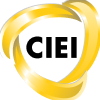- Establecer la conexión al VPN: Mediante "FortiClient VPN" colocar el usuario y la contraseña asignado por la DTIC para su conexión VPN y dar clic en "Conectar.
- Abrir el programa Excel: Menú Inicio, programas, Excel.
- Seleccionar menú "datos" y "obtener datos externos".
- Seleccionar "desde otras fuentes" y "desde analysis services".
- Seleccionar la base de datos a la que se desea conectar (El número de servidor es suministrado por la DTIC).
- Seleccionar el cubo al que se desea conectar (el nombre del cubo es suministrado por la DTIC).
- Para importar los datos seleccionar “Informe de tabla dinámica”.
- En panel derecho selecciona las variables, filtros y medidas para la tabla dinámica. Selecciona las siguientes:
- Seleccionar los campos según la necesidad de la consulta de información, por ejemplo: el año de matrícula 2022, tipo de matrícula Ordinaria y colocar esas variables en el espacio de filtros.
- Para el periodo académico,debemos ir a la variable Año Periodo Matrícula y seleccionar Periodo Matrícula, y colocar la variable en el espacio de filas.
- Buscar la variable Tipo Ingreso Anual y seleccionar Des tipo de ingreso Anual UNED y luego seleccionar Primer Ingreso a la UNED y Regular UNED (NO 1er ingreso) y colocar esa variable en el espacio de filas.
- Para el cálculo la medida Valores, en Estudiantes seleccionar Cantidad Estudiantes y colocarlo en el espacio de Valores.
- Ordenar las variables, filtros o medidas según la necesidad de información por filas o columnas.
- Revisar las cifras ∑: Seleccionar las filas o columnas y aplicar la sumatoria.
Fuente: Centro de Investigación y Evaluación Institucional (CIEI). Con información obtenida de SIATDGI 2023.